Започнете работа с Windows 8
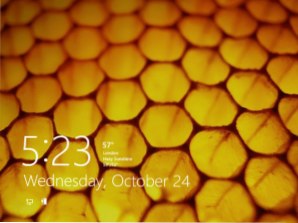
- 4428
- 852
- Johnathan Wilderman
На пръв поглед към Windows 8 може да не е напълно ясно как да извършвате определени познати действия: къде е контролния панел, как да затворите приложението на метрото (няма „кръст“, предназначен за това) и т.н.Д. В тази статия от серията Windows 8, за начинаещи, ще говорим както за първоначалния екран, така и как да работим на работния плот на Windows 8 с липсващото меню.
Уроци на Windows 8 за начинаещи
- Първи поглед към Windows 8 (част 1)
- Преход към Windows 8 (част 2)
- Началото на работата (част 3, тази статия)
- Промяна на дизайна на Windows 8 (част 4)
- Инсталиране на приложение (част 5)
- Как да върнете бутона Старт в Windows 8
- Как да промените клавишите за смяна на езика в Windows 8
- Бонус: Как да изтеглите шал за Windows 8
- Ново: 6 Нови работни техники в Windows 8.1
Вход 8 вход
Когато инсталирате Windows 8, ще трябва да създадете потребителско име и парола, които ще бъдат използвани за въвеждане. Можете също да създадете няколко акаунта и да ги синхронизирате с Microsoft счетоводство, което е доста полезно.
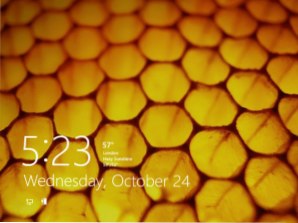
Заключен екран на Windows 8 (щракнете, за да се увеличите)
Когато включите компютъра, ще видите заключен екран с икони на часовник, дата и информация. Кликнете върху всякакви екрани.
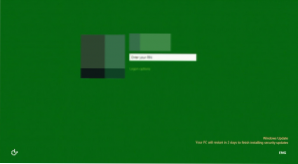
Вход 8 вход
Ще се появи името на вашия акаунт и аватар. Въведете паролата си и щракнете върху Въведете, за да въведете. Можете също така да щракнете върху бутона "обратно", показан на екрана, за да изберете друг потребител за въвеждане.
В резултат на това ще видите първоначалния екран за стартиране на Windows 8.
Управление в Windows 8
См. Също така: Какво е новото в Windows 8Има няколко нови елемента за контрол в Windows 8, като активни ъгли, горещи клавиши и жестове, ако използвате таблета.
Използване на активни ъгли
Както на работния плот, така и на стартовия екран можете да използвате активни ъгли за навигация в Windows 8. За да използвате активния ъгъл, трябва просто да преведете показалеца на мишката в един от ъглите на екрана, в резултат на което ще се отвори панелът или плочката, щракването върху които може да се използва за извършване на определени действия. Всеки от ъглите се използва за конкретна задача.
- Долния ляв ъгъл. Ако имате стартирано приложение, тогава можете да използвате този ъгъл, за да се върнете към първоначалния екран, без да затваряте приложенията.
- Горната лява част. Кликването върху горния ляв ъгъл ще ви прехвърли към предишните приложения. Освен това, с помощта на този активен ъгъл, държейки показалеца на мишката в него, можете да покажете панела със списък на всички работещи програми.
- И двата десни ъгли - Отворете панела за прелести, който ви позволява да получите достъп до настройките, устройствата, изключете или рестартирайте компютъра и на други функции.
Използване на комбинации от ключове за навигация
Windows 8 съдържа няколко ключови комбинации, които осигуряват по -опростен контрол.
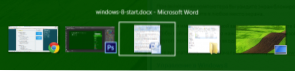
Превключване между приложения с помощта на Alt + Tab
- Alt + Tab - Превключване между стартираните програми. Работи както на работния плот, така и на първоначалния екран на Windows 8.
- Клавиш на Windows - Ако имате приложение, тогава този ключ ще ви превключи на първоначалния екран, без да затваряте програмата. Също така ви позволява да се върнете от работния плот към стартовия екран.
- Windows + d - Windows 8 настолен превключвател.
Панел за прелести
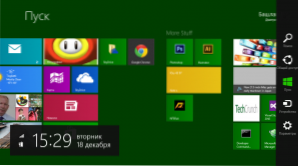
Панел за прелести в Windows 8 (щракнете, за да се увеличите)
Панелът за прелести в Windows 8 съдържа няколко икони за достъп до различни необходими функции на операционната система.
- Търсене - Използва се за търсене на инсталирани приложения, файлове и папки, както и настройките на вашия компютър. Има по-прост начин да използвате търсенето- просто започнете да пишете текста на началния стартов екран.
- Общ достъп - Всъщност това е инструмент за копиране и вмъкване, което ви позволява да копирате различни видове информация (снимка или адрес на сайта) и да го поставите в друго приложение.
- Започнете - превключва ви на първоначалния екран. Ако вече сте на него, ще бъде включено последното от разширените приложения.
- Устройства - Използва се за достъп до свързаните устройства като монитори, камери, принтери и т.н.
- Настроики - Елемент за достъп до основните настройки както на компютъра като цяло, така и на приложението, работещо в момента.
Работа без начало на менюто
Едно от основните недоволства сред много потребители на Windows 8 предизвика липсата на меню за стартиране, което беше важен контролен елемент в предишните версии на операционната система Windows, като гарантира достъп до стартиране на програми, търсене на файлове, контрол, изключване или рестартиране на компютър. Сега тези действия ще трябва да се извършват по малко по -различен начин.
Стартиране на програми в Windows 8
За да стартирате програми, можете да използвате иконата на приложението на панела на работния плот или икона на самия десктоп или плочки на първоначалния екран.
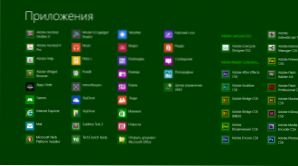
Избройте „Всички приложения“ в Windows 8
Също на първоначалния екран можете да натиснете десния клавиш на мишката на стартовия екран от плочките и да изберете иконата „Всички приложения“, за да видите всички програми, инсталирани на този компютър.
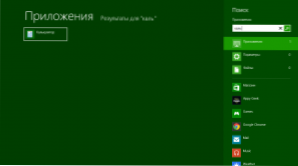
Потърсете приложението
В допълнение, можете да използвате търсенето, за да стартирате бързо необходимото приложение.
Контролен панел
За достъп до контролния панел, натиснете иконата на параметрите в панела за прелести и изберете "Контролния панел" от списъка.
Изключване и рестартиране на компютъра
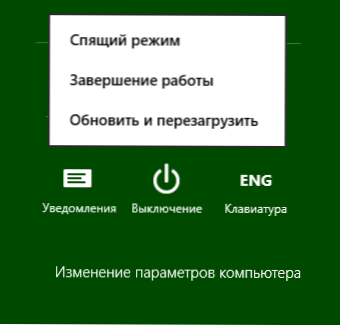
Надграждане на компютър в Windows 8
Изберете параметрите в панела за прелести, щракнете върху иконата „Разпределяне“, изберете какво трябва да се направи с компютъра - Рестартирайте, прехвърлете в режим на сън или изключете.
Работа с приложения на първоначалния екран на Windows 8
За да стартирате някое от приложенията, просто кликнете върху съответната плочка на това приложение на метрото. Той ще се отвори в режим на цял екран.
За да затворите приложението Windows 8, вземете "мишката си до горния ръб и го плъзнете в долния ръб на екрана.
В допълнение, в Windows 8 имате възможност да работите с две приложения на метрото едновременно, за които те могат да бъдат поставени от различни страни на екрана. За да направите това, стартирайте едно приложение и го плъзнете в горния ръб на лявата или дясната страна на екрана. След това кликнете върху безплатното място, което ще ви прехвърли на първоначалния стартов екран. След това стартирайте второто приложение.
Този режим е проектиран само за екрани с големи форми с резолюция от поне 1366 × 768 пиксела.
Това е за днес. Следващия път ще говорим за това как да инсталираме и изтрием приложения на Windows 8, както и за тези приложения, които се доставят с тази операционна система.

